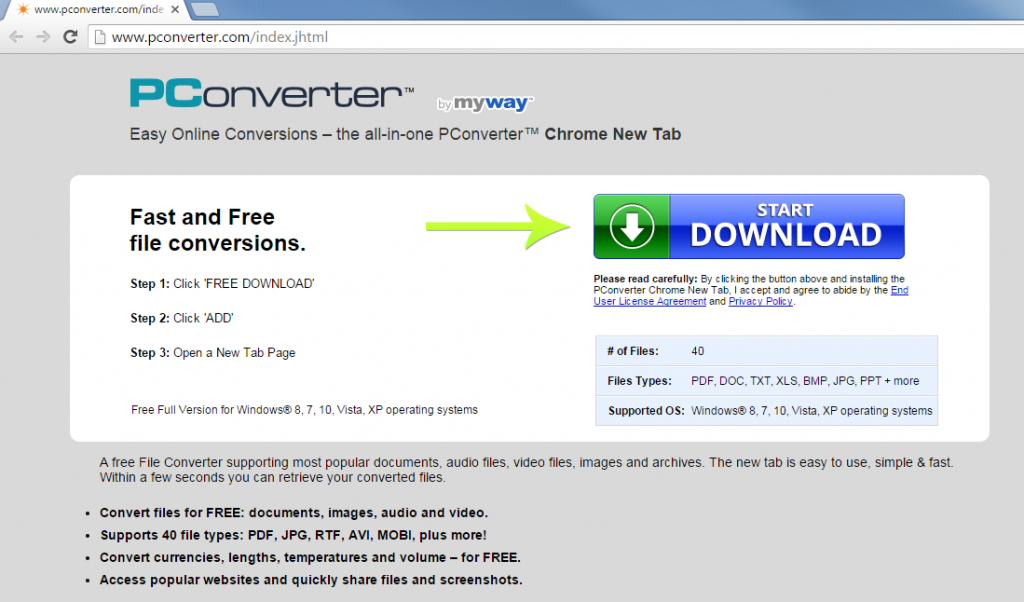Οδηγός σχετικά με την απομάκρυνση PConverter Toolbar (διαγραφή PConverter Toolbar)
PConverter Toolbar είναι ένα ανεπιθύμητο πρόγραμμα που ανήκει στην Mindspark διαδραστικό δίκτυο, Inc. Προωθείται ως μια δωρεάν αρχείο μετατροπέα που υποστηρίζει 40 τύπους αρχείων, όπως έγγραφα, εικόνες, αρχεία ήχου, βίντεο, αρχεία και άλλα επάνω αυτούεπίσημος site.
Ωστόσο, θα πρέπει να γνωρίζετε ότι η επίσημη ιστοσελίδα της αίτησης, pconverter.com, στη λίστα όσο και δυνητικά επικίνδυνο. Δεν παρέχει μια σύνδεση λήψης, πράγμα που σημαίνει ότι η γραμμή εργαλείων ταξιδεύει ομαδοποιούνται σε πακέτα ελεύθερου λογισμικού. Προτείνουμε ότι τα απόβλητα δεν χρόνου και να διαγράψει PConverter Toolbar από τον υπολογιστή σας αμέσως.
 πώς PConverter Toolbar λειτουργεί?
πώς PConverter Toolbar λειτουργεί?
PConverter Toolbar είναι πολύ παρόμοια με άλλες Mindspark εφαρμογές, που όλα προσφέρουν περιορισμένη λειτουργικότητα και είναι στην πραγματικότητα που αποσκοπούν στην προώθηση τους χορηγούς. Μόλις εγκαταστήσετε το πρόγραμμα, παίρνει προστεθεί σε προγράμματα περιήγησης σας ως μια γραμμή εργαλείων, η οποία εμφανίζεται κάτω από τη γραμμή διευθύνσεων. Περιέχει διάφορα κουμπιά γρήγορης πρόσβασης όπως μετατρέψετε αρχεία, κοινή χρήση μέσω Email, ρυθμίσεις, και άλλοι. Έχει, επίσης, ένα πλαίσιο αναζήτησης που υποστηρίζεται από την Ask. Η ράβδος εργαλείων θα εμφανιστεί στις μηχανές αναζήτησης σας ανά πάσα στιγμή. Επίσης μπορεί να μεταβάλλει τις ρυθμίσεις του φυλλομετρητή σας συμπεριλαμβανομένων σας Αρχική σελίδα, νέα καρτέλα, και την προεπιλεγμένη υπηρεσία παροχής αναζήτησης. Οι ρυθμίσεις αυτές αντικαθίστανται με home.tb.ask.com, στην οποία περιέχει ένα πλαίσιο αναζήτησης και γρήγορες συνδέσεις με τους δημοφιλείς ιστοχώρους, και ρωτήστε αναζήτηση. Εάν κάνετε αναζήτηση στο Web με χρήση αυτής της μηχανής, μπορείτε θα παρουσιαστούν με συναφή αποτελέσματα καθώς και χορηγία διαφημίσεις και συνδέσεις.
Πριν να τερματίσετε τη PConverter Toolbar, θα πρέπει να γνωρίζετε πώς κατέληξε στο σύστημά σας. Είναι πιο πιθανό ότι η γραμμή εργαλείων έχεις εγκαταστήσει στον υπολογιστή σας, μαζί με άλλες δωρεάν λογισμικού. Ελεύθερο λογισμικό είναι συχνά συνοδεύεται από δυνητικά ανεπιθύμητα προγράμματα που παρουσιάζονται ως προαιρετικές προτάσεις. Μπορεί να αρνηθεί αυτές τις προσφορές. Προκειμένου να το πράξουν, θα πρέπει να επιλέξετε λειτουργία εγκατάστασης Advanced ή έθιμο και καταργήστε την επιλογή όλα τα άγνωστα στοιχεία. Αν το κάνετε αυτό, θα είστε σε θέση να εγκαταστήσετε μόνο το λογισμικό που χρειάζεστε πραγματικά.
Πώς να αφαιρέσετε PConverter Toolbar?
Εάν θέλετε να καταργήσετε PConverter Toolbar από τις μηχανές αναζήτησης, να το κάνετε χειροκίνητα ή αυτόματα. Χειρωνακτικό PConverter Toolbar αφαίρεσης είναι κάπως περίπλοκη, αλλά αν ακολουθήσετε τις οδηγίες που βρίσκονται κάτω από το άρθρο, δεν θα πρέπει να έχετε οποιεσδήποτε δυσκολίες με αυτό. Κατ “ αρχάς, θα πρέπει να απεγκαταστήσετε PConverter Toolbar από τον υπολογιστή σας, και κατόπιν διαγράψτε την από σας επεκτάσεις προγράμματος περιήγησης. Τέλος, αν θέλετε να απαλλαγείτε από ρωτήσω αναζήτηση, θα πρέπει να επεξεργαστείτε την αρχική σελίδα και την προεπιλεγμένη υπηρεσία παροχής αναζήτησής σας. Όλα αυτά τα καθήκοντα θα συμπληρωθεί αυτόματα, εάν επιλέξετε Αυτόματη PConverter Toolbar αφαίρεση αντί. Κατεβάστε το εργαλείο αντι-κακόβουλου λογισμικού από την ιστοσελίδα μας και αφήστε το να ασχοληθούν με το σύστημά σας. Όχι μόνο θα το βοηθητικό πρόγραμμα Καθαρίστε τον υπολογιστή σας, αλλά αυτό θα σας προστατεύσει και από άλλες online λοιμώξεις που μπορεί να συναντήσετε κατά την περιήγηση στο Web.
Offers
Κατεβάστε εργαλείο αφαίρεσηςto scan for PConverter ToolbarUse our recommended removal tool to scan for PConverter Toolbar. Trial version of provides detection of computer threats like PConverter Toolbar and assists in its removal for FREE. You can delete detected registry entries, files and processes yourself or purchase a full version.
More information about SpyWarrior and Uninstall Instructions. Please review SpyWarrior EULA and Privacy Policy. SpyWarrior scanner is free. If it detects a malware, purchase its full version to remove it.

WiperSoft αναθεώρηση λεπτομέρειες WiperSoft είναι ένα εργαλείο ασφάλεια που παρέχει σε πραγματικό χρόνο ασφάλεια απ� ...
Κατεβάσετε|περισσότερα


Είναι MacKeeper ένας ιός;MacKeeper δεν είναι ένας ιός, ούτε είναι μια απάτη. Ενώ υπάρχουν διάφορες απόψεις σχετικά με τ� ...
Κατεβάσετε|περισσότερα


Ενώ οι δημιουργοί του MalwareBytes anti-malware δεν έχουν σε αυτήν την επιχείρηση για μεγάλο χρονικό διάστημα, συνθέτουν ...
Κατεβάσετε|περισσότερα
Quick Menu
βήμα 1. Απεγκαταστήσετε PConverter Toolbar και συναφή προγράμματα.
Καταργήστε το PConverter Toolbar από Windows 8
Κάντε δεξιό κλικ στην κάτω αριστερή γωνία της οθόνης. Μόλις γρήγορη πρόσβαση μενού εμφανίζεται, επιλέξτε Πίνακας ελέγχου, επιλέξτε προγράμματα και δυνατότητες και επιλέξτε να απεγκαταστήσετε ένα λογισμικό.


Απεγκαταστήσετε PConverter Toolbar από τα παράθυρα 7
Click Start → Control Panel → Programs and Features → Uninstall a program.


Διαγραφή PConverter Toolbar από τα Windows XP
Click Start → Settings → Control Panel. Locate and click → Add or Remove Programs.


Καταργήστε το PConverter Toolbar από το Mac OS X
Κάντε κλικ στο κουμπί Go στην κορυφή αριστερά της οθόνης και επιλέξτε εφαρμογές. Επιλέξτε το φάκελο "εφαρμογές" και ψάξτε για PConverter Toolbar ή οποιοδήποτε άλλοδήποτε ύποπτο λογισμικό. Τώρα, κάντε δεξί κλικ στο κάθε τέτοια εισόδων και επιλέξτε μεταφορά στα απορρίμματα, στη συνέχεια, κάντε δεξί κλικ το εικονίδιο του κάδου απορριμμάτων και επιλέξτε άδειασμα απορριμάτων.


βήμα 2. Διαγραφή PConverter Toolbar από τις μηχανές αναζήτησης
Καταγγείλει τις ανεπιθύμητες επεκτάσεις από τον Internet Explorer
- Πατήστε το εικονίδιο με το γρανάζι και πηγαίνετε στο Διαχείριση πρόσθετων.


- Επιλέξτε γραμμές εργαλείων και επεκτάσεις και να εξαλείψει όλες τις ύποπτες καταχωρήσεις (εκτός από τη Microsoft, Yahoo, Google, Oracle ή Adobe)


- Αφήστε το παράθυρο.
Αλλάξει την αρχική σελίδα του Internet Explorer, αν άλλαξε από ιό:
- Πατήστε το εικονίδιο με το γρανάζι (μενού) στην επάνω δεξιά γωνία του προγράμματος περιήγησης και κάντε κλικ στην επιλογή Επιλογές Internet.


- Γενικά καρτέλα καταργήσετε κακόβουλο URL και εισάγετε το όνομα τομέα προτιμότερο. Πιέστε εφαρμογή για να αποθηκεύσετε τις αλλαγές.


Επαναρυθμίσετε τη μηχανή αναζήτησης σας
- Κάντε κλικ στο εικονίδιο με το γρανάζι και κινηθείτε προς Επιλογές Internet.


- Ανοίξτε την καρτέλα για προχωρημένους και πατήστε το πλήκτρο Reset.


- Επιλέξτε Διαγραφή προσωπικών ρυθμίσεων και επιλογή Επαναφορά μία περισσότερο χρόνο.


- Πατήστε κλείσιμο και αφήστε το πρόγραμμα περιήγησής σας.


- Εάν ήσαστε σε θέση να επαναφέρετε προγράμματα περιήγησης σας, απασχολούν ένα φημισμένα anti-malware, και σάρωση ολόκληρου του υπολογιστή σας με αυτό.
Διαγραφή PConverter Toolbar από το Google Chrome
- Πρόσβαση στο μενού (πάνω δεξιά γωνία του παραθύρου) και επιλέξτε ρυθμίσεις.


- Επιλέξτε τις επεκτάσεις.


- Εξαλείψει τις ύποπτες επεκτάσεις από τη λίστα κάνοντας κλικ στο δοχείο απορριμμάτων δίπλα τους.


- Αν δεν είστε σίγουροι ποιες επεκτάσεις να αφαιρέσετε, μπορείτε να τα απενεργοποιήσετε προσωρινά.


Επαναφέρετε την αρχική σελίδα και προεπιλεγμένη μηχανή αναζήτησης χρωμίου Google αν ήταν αεροπειρατή από ιό
- Πατήστε στο εικονίδιο μενού και κάντε κλικ στο κουμπί ρυθμίσεις.


- Αναζητήστε την "ανοίξτε μια συγκεκριμένη σελίδα" ή "Ορισμός σελίδες" στο πλαίσιο "και στο εκκίνηση" επιλογή και κάντε κλικ στο ορισμός σελίδες.


- Σε ένα άλλο παράθυρο Αφαιρέστε κακόβουλο αναζήτηση τοποθεσίες και πληκτρολογήστε αυτό που θέλετε να χρησιμοποιήσετε ως αρχική σελίδα σας.


- Στην ενότητα Αναζήτηση, επιλέξτε Διαχείριση αναζητησης. Όταν στις μηχανές αναζήτησης..., Αφαιρέστε κακόβουλο αναζήτηση ιστοσελίδες. Θα πρέπει να αφήσετε μόνο το Google ή το όνομά σας προτιμώμενη αναζήτηση.




Επαναρυθμίσετε τη μηχανή αναζήτησης σας
- Εάν το πρόγραμμα περιήγησης εξακολουθεί να μην λειτουργεί τον τρόπο που προτιμάτε, μπορείτε να επαναφέρετε τις ρυθμίσεις.
- Ανοίξτε το μενού και πλοηγήστε στις ρυθμίσεις.


- Πατήστε το κουμπί επαναφοράς στο τέλος της σελίδας.


- Πατήστε το κουμπί "Επαναφορά" άλλη μια φορά στο πλαίσιο επιβεβαίωσης.


- Εάν δεν μπορείτε να επαναφέρετε τις ρυθμίσεις, αγοράσετε ένα νόμιμο αντι-malware και να σαρώσει τον υπολογιστή σας.
Καταργήστε το PConverter Toolbar από Mozilla Firefox
- Στην επάνω δεξιά γωνία της οθόνης, πιέστε το πλήκτρο μενού και επιλέξτε πρόσθετα (ή πατήστε Ctrl + Shift + A ταυτόχρονα).


- Να μετακινήσετε στη λίστα επεκτάσεων και προσθέτων και να απεγκαταστήσετε όλες τις καταχωρήσεις ύποπτα και άγνωστα.


Αλλάξει την αρχική σελίδα του Mozilla Firefox, αν άλλαξε από ιό:
- Πατήστε το μενού (πάνω δεξιά γωνία), επιλέξτε επιλογές.


- Στην καρτέλα "Γενικά" διαγράψετε το κακόβουλο URL και εισάγετε ιστοσελίδα προτιμότερο ή κάντε κλικ στο κουμπί Επαναφορά στην προεπιλογή.


- Πατήστε OK για να αποθηκεύσετε αυτές τις αλλαγές.
Επαναρυθμίσετε τη μηχανή αναζήτησης σας
- Ανοίξτε το μενού και πατήστε το κουμπί βοήθεια.


- Επιλέξτε πληροφορίες αντιμετώπισης προβλημάτων.


- Firefox ανανέωσης τύπου.


- Στο πλαίσιο επιβεβαίωσης, κάντε κλικ στην επιλογή Ανανέωση Firefox πάλι.


- Αν είστε σε θέση να επαναφέρετε το Mozilla Firefox, σάρωση ολόκληρου του υπολογιστή σας με ένα αξιόπιστο anti-malware.
Απεγκαταστήσετε PConverter Toolbar από το Safari (Mac OS X)
- Πρόσβαση στο μενού.
- Επιλέξτε προτιμήσεις.


- Πηγαίνετε στην καρτέλα επεκτάσεις.


- Πατήστε το κουμπί της απεγκατάστασης δίπλα από το ανεπιθύμητο PConverter Toolbar και να απαλλαγούμε από όλες τις άλλες άγνωστες εγγραφές καθώς και. Εάν δεν είστε βέβαιοι αν η επέκταση είναι αξιόπιστος ή όχι, απλά αποεπιλέξτε το πλαίσιο ενεργοποίηση για να το απενεργοποιήσετε προσωρινά.
- Επανεκκίνηση Safari.
Επαναρυθμίσετε τη μηχανή αναζήτησης σας
- Πατήστε το εικονίδιο του μενού και επιλέξτε Επαναφορά Safari.


- Επιλέξτε τις επιλογές που θέλετε να επαναφορά (συχνά όλα αυτά επιλέγεται εκ των προτέρων) και πατήστε το πλήκτρο Reset.


- Εάν δεν μπορείτε να επαναφέρετε το πρόγραμμα περιήγησης, σάρωση ολόκληρο το PC σας με ένα αυθεντικό malware λογισμικό αφαίρεσης.
Site Disclaimer
2-remove-virus.com is not sponsored, owned, affiliated, or linked to malware developers or distributors that are referenced in this article. The article does not promote or endorse any type of malware. We aim at providing useful information that will help computer users to detect and eliminate the unwanted malicious programs from their computers. This can be done manually by following the instructions presented in the article or automatically by implementing the suggested anti-malware tools.
The article is only meant to be used for educational purposes. If you follow the instructions given in the article, you agree to be contracted by the disclaimer. We do not guarantee that the artcile will present you with a solution that removes the malign threats completely. Malware changes constantly, which is why, in some cases, it may be difficult to clean the computer fully by using only the manual removal instructions.